理光2018复印机说明书
复印机的使用方法图解

复印机的使用方法图解发布人:网站编辑发布时间:2017-04-01复印机使用步骤1:复印机预热复印机复印并不是简单打开就能直接复印,在复印前应该有一个让复印机预热的过程,因此我们应该先把复印机电源开关。
开关位置不同的复印机位置会有区别,一般在面板上或左右二侧黑色开关键。
如果是专业复印机,一般都有“预热”键:复印机使用步骤2:复印指示灯是否正常打开复印机后开始预热,面板上应有指示灯显示,并出现等待信号。
当预热时间达到,机器即可开始复印,这时会出现可以复印信号或以音频信号告知。
复印机使用步骤3:复印操作面板检查预热好后应该查看一下操作面板上的各项显示是否正常。
主要包括以下几项:可以复印信号显示、纸盒位置显示、复印数量显示为“0”、复印浓度调节显示、纸张尺寸显示,一切显示正常才可进行复印。
复印机使用步骤4:复印纸张是否够用一般复印机有2种方法摆放空白纸张,分别是侧方与纸盒摆放。
一般默认复印钉纸张都是A4.根据材料的大小检查相应纸盒是否有纸,否则缺纸不能继续复印。
复印机使用步骤5:放置原稿检查原稿。
需要复印的材料选择对比度较高的。
同时最需要注意的,是材料上不要有书钉、大头针等硬物。
整理材料。
大致检查下材料的尺寸、质地、颜色、字迹色调、装订方式、张数以及有无图片等需要改变曝光量的原稿。
了解这些后再将材料摆平。
设置复印色彩。
一般复印机可选择复印机“黑白”或“彩色”。
调节复印浓度。
一般无需调整浓度。
原稿纸张颜色较深的如报纸,应将复印浓度调浅些,字迹浅条细、不十分清晰的则应将浓度调深些,而复印图片时一般应将浓度调谈。
复印机使用步骤6:复印顺序掀开复印机上盖,将要复印的原稿面朝下(玻璃面板),对准大小刻度,注意要让原稿平整一点,盖上盖子。
复印有顺序的原稿时,应从最后一页开始,这样复印出来的复印品顺序就是正确的,否则复印完后还需手动翻页颠倒一遍。
复印机使用步骤7:设定复印分数在控制面板设定复印的份数,按下数字键设定复印份数。
理光2018维修手册

理光2018维修手册--------------------------------------------------------------------------------1.维修编程模式重点勿让用户进入SP模式,只有维修代理人员允许进入SP模式.如果维修代理人员之外的其他人进入了SP模式后,就不能保证机器的质量及运行。
(1)使用SP模式可以获得以下两个模式:A、SP模式(维修编程模式):SP模式包括了维护工作所需的编程。
B、SSP模式(特殊SP模式):SSP模式包括了SP模式编程及一些特殊编程。
你需有一些另外的知识来操作这些特殊编程。
至于详情,咨询你的上级主管。
启动SP模式1、键入以下键:清除键、1、0、72、按住停止键直到显示出SP模式菜单(约3秒钟)。
启动SSP模式对于基础机器(没有可选的控制器盒),按1到4步骤所列的执行。
对于多功能机器(有可选的控制器盒),按1到5步骤所列的执行1、键入以下键:清除键、1、0、72、按住停止键直到显示出SP模式菜单(约3秒钟)。
3、按住# 号键。
4、按下# 号键的同时按下1 键(在数字小键盘上)。
5、按下# 号键时按“OK”键。
选择编程1、当显示出闪烁的下划线(或由几条闪烁下划线),你可从数字小键盘上输入数字。
2、当右上角显示出:“《》/OK”符号时,按左箭头键或右箭头键来滚动菜单。
要选择程序,按OK键。
指定值1、找到编程后,按OK键。
闪烁下划线显示出你可改变那个值。
括号中的值是菜单的默认值。
2、从数字小键盘上输入必要的值。
要在正(负)和(减)之间变换,按“开始”键。
3、要使值生效,按OK键。
要取消值,按“取消”键。
激活复印模式SP模式在运行时,你可激活复印模式。
当你这样做时,复印机打印输出图形或图像,以帮助你调整SP模式编程。
1、按“开始”键,激活复印模式。
2、指定复印设定值,并按“开始”键。
3、要返回到SP模式,按“清除”键。
注意:激活复印模式时,你不能结束SP模式。
理光2018_2020D复印机维修代码

理光2018_2020D复印机维修代码--------------------------------------------------------------------------------输入检查表号码传感器/开关 01H 00H001 安全开关打开关闭002 安全开关-LD5V 打开关闭003 右盖板开关打开关闭004 右边下盖板开关打开关闭005 纸盘盖板开关打开关闭006 上中继传感器检测到纸未检测到纸007 下中继传感器检测到纸未检测到纸008 垂直传送传感器检测到纸未检测到纸009 对位传感器检测到纸未检测到纸010 出纸传感器检测到纸未检测到纸011 双面翻转传感器检测到纸未检测到纸012 双面入口传感器检测到纸未检测到纸013 双面出口传感器检测到纸未检测到纸014 手送纸用完传感器检测到纸未检测到纸015 手送纸传感器 *1016 上纸用完传感器检测到纸未检测到纸017 下纸用完传感器检测到纸未检测到纸018 上纸尺寸开关 *1019 下纸尺寸开关 *1020 纸箱-上纸用完传感器检测到纸未检测到纸021 纸箱-下纸用完传感器检测到纸未检测到纸022 纸箱-上纸尺寸开关 *1023 纸箱-下纸尺寸开关 *1024 纸箱-上纸高度传感器 *2025 纸箱-下纸高度传感器 *2026 纸箱-上提升传感器在上限位不在上限位028 纸箱-类型 *3030 安装了双面已安装未安装031 下提升传感器在上限位不在上限位032 主电机锁定锁定未锁定033 多角电机锁定锁定未锁定034 纸箱-提升电机锁定锁定未锁定035 总计数器的安装已安装未安装036 钥匙计数器的安装已安装未安装037 激光同步检测到纸未检测到纸038 DF-位置传感器检测到纸未检测到纸039 DF-盖板打开传感器检测到纸未检测到纸040 DF-原稿放置传感器检测到纸未检测到纸041 DF-对位传感器检测到纸未检测到纸042 DF-出纸传感器检测到纸未检测到纸043 DF-尾端传感器检测到纸未检测到纸044 DF-翻转传感器检测到纸未检测到纸045 压板盖传感器开启关闭046 1斗的安装已安装未安装047 1斗出口传感器检测到纸未检测到纸048 1斗纸传感器检测到纸未检测到纸049 1斗纸盘传感器开启关闭050 风扇电机锁定高速度非高速度051 2纸盘纸箱的安装已安装未安装053 原位传感器检测到未检测到054 双面风扇电机锁定锁定未锁定*1 纸张尺寸*2 、纸量10 接近用完11 约25%00 约75%00 约100%*3 有效的送纸单元00 无20 2-纸盘送纸单元30 1-纸盘送纸单元5804 * 输出的检查见下表。
mx-m318部品手册

2 XEBS730P08000
3 DHAI-0503QSPZ
4 CPWBN0198QSE5
5 MSPRP3009FCZZ
6 LHLDZ0119QSZZ
7 VVL81HB1T03-A 8 LHLDZ0118QSZZ
9 PSHEZ5764FCZZ 10 HPNLH0264FCZZ 11 CFILW0018QS04 12 PSHEZ5392FCZ1
AF
C
AC
CHale Waihona Puke AECBS
E
AD
C
AK
C
BV
B
AL
C
AC
C
CE
D
AL
D
AB
C
AC
C
AY
D
AD
C
AD
B
AR
D
AP
D
AG
D
AK
D
AH
D
AF
D
AN
D
AY
E
AE
C
AF
C
AX
C
AA
C
BZ
E
CE
E
CE
E
中文名称 电路板保护贴片 螺钉 按键电路板线缆 OPU 电路板 LCD接地弹簧 LCD固定B AD2 LCD LCD固定A AD2 触控面板贴片 触控面板 滤板 滤板贴片 B 滤板贴片 A 操作面板 面板连接固定 LED 镜头 AD2 模式键 AD2 数字键 -AS C 键 AS 复印键套环 CA 键套 AS CA 键 -AS 复印键 ASAD2 按键电路板 LCD P FFC
13 PSHEZ5391FCZ1 15 CPNLC0054QS02 16 LHLDZ1885FCZZ 17 PLNS-0012QSZZ
理光2018复印机说明书
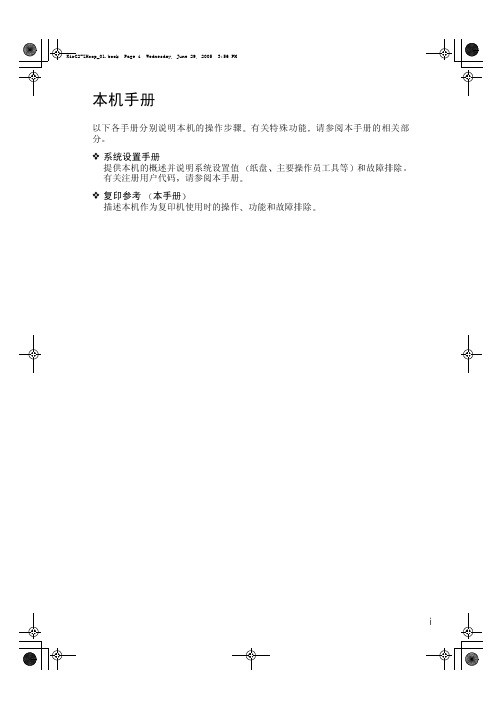
本机手册
以下各手册分别说明本机的操作步骤 有关特殊功能 请参阅本手册的相关部 分 ❖ 系统设置手册
提供本机的概述并说明系统设置值 纸盘 主要操作员工具等 和故障排除 有关注册用户代码 请参阅本手册 ❖ 复印参考 本手册 描述本机作为复印机使用时的操作 功能和故障排除
操作安全 ................................................................................................................. 3 R 警告标签和印记以及 R 注意标签的位置 ................................................. 5 控制面板 ...................................................................................................... 6
1. 放置原稿
原稿 ........................................................................................................... 11 推荐的原稿尺寸和重量 ....................................................................................... 11 图像丢失区域 ....................................................................................................... 12
理光RICOH打复印一体机使用说明

理光RICOH打复印一体机使用说明打印机基本操作和常用功能使用说明一、基本操作1.装纸(1)纸张装入前准备①要求使用中性复印纸②平整扇开纸张,以防纸张之间过紧,使其静电吸附,造成打印一次出纸多张的情况。
③装入较少的纸张时,请勿过紧向内挤压侧挡板。
如果纸张弯曲,则可能无法正确送入。
④如果将纸盘推回原位时用力过大,纸盘侧挡板可能会滑出。
⑤纸盘1(A4纸盘)500张纸,纸盘2(A3盘)最多可装入550张纸。
(2)将纸张纸盘[1] 将纸张装入纸盘A4和A3纸盘。
①小心地拉出纸盘,直到停住为止。
②捏住释放杆时左右①,向外滑动末端挡板。
③将纸张打印面朝上装入,并使纸张与末端挡板位置对齐。
④轻轻地将纸盘完全推入。
[2]将纸装入手送台①打开手送台(打印机右边,把黑色卡槽往下摁住,扣住左上角凹槽,往外拉)②在手送台上的纸张导板间装入其可以容纳的纸张量,且要求纸张与导板齐平,否则打印图像可能会倾斜或发生卡纸现象。
另外,在手送台中装入过多纸张会导致卡纸或图像倾斜。
[3] 纸张放入的正反方向①曝光玻璃和ADF(自动送稿器)纸张方向②纸盘和手送台纸张方向2.装墨盒①打开机器的前盖。
(扣住左右两边的凹槽往外拉。
)②抬起碳粉容器控制杆。
③推动控制杆,然后轻轻拉出容器。
④向后推动碳粉盒可抬起一端,然后轻轻拉出碳粉盒。
⑤从包装中取出新碳粉盒。
水平握住碳粉盒,并水平摇晃五六下。
⑥取下打印盒的外盖。
将碳粉盒放置在容器中,然后将一端向前左旋拧紧。
⑦推入碳粉容器直到控制杆卡住,放下碳粉容器控制杆,将其恢复原位。
⑧关闭机器的前盖。
注意事项:取出碳粉盒后,请勿将其口朝下摇晃。
剩余碳粉可能散落出来。
请勿反复安装、拆卸碳粉盒。
否则可能会导致碳粉泄漏。
二、常用功能操作1.控制面板介绍节能:点击一次,打印机进入休眠;再次点击,唤醒。
开始:在设置结束后,点击“开始”,可以开始复印/扫描。
2.打印:打印前准备:在电脑装上安装aficio_mp_3352_printer驱动后,启动Print Spooler服务。
复印机的使用方法图解

复印机的使用方法图解复印机的使用方法图解导语:俗话说,求人不如求己,平时老是叫别人帮忙复印也不是个办法,不如自己掌握必要的基本知识技能,就能轻松搞定复印机。
关于复印机的使用方法图解,你都看清楚了吗?快试着让自己才做一遍吧。
复印机的使用方法图解步骤1,预热。
现在的办公设备一般都有睡眠功能,所以在你复印前,一般应该让设备有个预热过程,按设备上的任意键都能将设备唤醒。
如果没有睡眠,而是关机,应该打开开关了,让开机有个过程。
如果是专业复印机,一般都有“预热”键。
步骤2,复印之前确保机器屏幕出现“就绪”字样,如下图所示复印机的使用方法复印机使用注意事项。
步骤3,将原稿放在曝光玻璃上,原稿要复印的那面朝下放在曝光玻璃上,原稿应与左后角对齐。
步骤4,进行想要的设置。
1、单面的复印:打开复印机盖板,复印机的使用方法复印机使用注意事项将原件放在玻璃台上对准A4纸的上下界之间,复印机的使用方法复印机使用注意事项正面朝下放置。
模式设置为“自动选择纸张”纸张选择A4纸,键入需要复印的份数,合上盖板,按绿色的开始按键复印机的使用方法复印机使用注意事项即可复印。
(注:复印中不能随意抽出原件,否则会卡纸)2、双面的复印:①原稿的正反面复印在一张纸上,首先把正面放到曝光玻璃上选择复印机的使用方法复印机使用注意事项按键,再把反面放到曝光玻璃上,选择复印机的使用方法复印机使用注意事项按键开始复印。
②原稿的正反面复印在正反面的一张纸上,首先把原稿的正面放到曝光玻璃上选择复印机的使用方法复印机使用注意事项按键,再选择复印机的使用方法复印机使用注意事项按键,再选择复印机的使用方法复印机使用注意事项按键,之后把原稿反过来,继续选择复印机的使用方法复印机使用注意事项按键开始复印。
纸张的设置:在屏幕右侧有方向键,操作上下键进行纸张的选择,选择好后按【OK】键即可,可选纸张有A4纸,A3纸,B4纸。
步骤5,使用数字键输入份数。
(最大复印数量可以设置99份)。
理光复印打印机安装指南

理光复印/打印机安装指南1、理光2018打印机驱动文件图标如下:
2、双击理光2018打印机驱动文件图标:
3、可选择默认路径或者更改保存路径:
4、点击“Unzip”:
5、点击“确定”后关闭解压缩窗口:
6、进入开始菜单的控制面板——双击“打印机和传真”——点击“添加打印机”:
7、点击“下一步”,去掉“自动检测……”勾选项:
8、点击“下一步”:
9、点击“下一步”:
10、点击“从磁盘安装”:
11、点击浏览进入自选解压缩路径或默认路径C:\temp\r27740cs\chin_sim\Disk1
12、打开“chin_sim”文件:
13、打开“Disk1”文件:
14、点击“打开”:
15、点击“确定”:
16、选择2018,点击“下一步”:
17、点击“下一步”:
18、选择“是”,点击“下一步”:
19、选择“否”,点击“下一步”:
20、点击“完成”
21、打开控制面板,点击打印机和传真,右键单击“RICOH Aficio 2018 RPCS”图标,选择“属性”:
22、点击“属性”,选择“端口”标签:
23、点击“添加端口”:
24、选择“Standard TCP/IP Port”,然后点击“新端口”:
25、点击“下一步”,在“打印机名或IP地址”栏输入“10.1.10.10”:
26、点击“下一步”:
27、点击“完成”后直接关闭打印机端口窗口:
28、点击“应用”:
29、点击“确定”:
30、安装完成!。
RICOH 打印机 操作说明书

i
装载信封 ............................................................................................................... 42
4. 样张打印 / 锁定打印
样张打印 .................................................................................................... 47 打印样张打印文件 ............................................................................................... 47 删除样张打印文件 ............................................................................................... 49 查看错误日志 ....................................................................................................... 50
RPCS -使用打印机属性 ............................................................................. 8 使用打印机属性 ..................................................................................................... 8
SHARP AR-M318

由于产品的更新和改进,手册中的显示屏、信息及键名可能与机器的实际情况不同。
2
如何使用联机手册
本章讲述了如何查看联机手册。使用联机手册前,请先阅读本章。 有关如何使用 Acrobat Reader 的信息,请参阅 Acrobat Reader 帮助。
如何操作联机手册
在本手册中,每页底部都会显示以下按钮。单击这些按钮可快 速移至您想查看的页面。
如果可以使用手送纸盒,触摸屏中将显示提醒您从手送纸盒打 印的信息。 按下操作面板上的 [打印]键,触摸 [手送纸盒]键,将纸张 装入手送纸盒,然后触摸 [手送纸盒]键。自动开始打印。
“强制打印输出”被启用时
将使用接近打印图象尺寸的纸张进行打印。
如果以不同于打印图象的方向装入纸张,图象将自动旋 转从而与纸张匹配。可以在管理者程序中对该设置进行 变更 (参阅管理者向导中的 “旋转打印” ) 。
AR-M258/M318 联机手册 (网络打印机)
AR-M258/M318
单击此 “开始”按钮。
前言
本手册讲述了 AR-M258/M318 数码复合机的打印功能。
有关装纸、更换墨粉盒、清除卡纸、处理外围设备的信息以及其它复印功能相关信息,请参阅复印机操作手册。 本机器的默认设置以及打印功能默认设置可以通过管理者程序进行变更。有关更多信息,请参阅管理者向导。 ● 本手册中出现 “AR-XXXX”时,请用您的机器型号名称代替 “XXXX” 。有关您的机器型号名称,请参阅复印机操作手册中的 “部件名称和功能” 。 ● 本手册将 “双面送稿器”称作 “RSPF” 。 ● 本手册中有关屏幕和步骤的说明主要针对 Windows® 环境中的 Windows® XP 操作系统。 屏幕可能会根据操作系统版本的不同而有 所变化。 ● 有关如何使用操作系统的信息,请参阅操作系统手册或在线帮助。
理光复印机操作指南

复印机操作规程1、如何正确放置需要复印的文件文字面朝上放置在自动进稿台上or文字面朝下放置在玻璃稿台上2、复印基本操作复印键(复印键灯亮可不按)→放置要复印的文件→指定所需的复印设置(如:○1单面/双面○2是否需要分页○3缩放比例)→使用数字键盘输入所需份数→开始注意:本复印机一次性最多只可以复印99张纸,100张以上请联系文印室印刷。
3、★★如何印双面文件★★1号复印键→ 11号双面复印键→ 5号滚动键选单面原稿或双面原稿→17号OK键确认→18号数字键输入副本数量→19号键开始复印★如果是自动进稿台进稿,复印操作结束。
★如果是玻璃稿台进稿,在第一面结束后,显示屏上提示,“下一页原稿,按启动键”照此操作。
4、如何将复印件自动分页1号复印键→ 13号自动分页键→18号数字键输入副本数量→19号键开始复印★如果是自动进稿台进稿,复印操作结束。
★如果是玻璃稿台,一页结束后,屏幕上会显示“请放入下一页原稿,最后一页按#键”,照此操作。
注意:印双面文件和自动分页可以同时选用。
5、如何复印身份证(双面内容印在同一单面)1号复印键→放置身份证在稿台的上半部位置→5号滚动键选A4纸型→16号键选图片原稿→18号数字键输入副本数量→19号键开始复印→从出纸口取出己复印一面的纸张,平移到手动送纸台→按下手动送纸台的绿色按键,纸紧贴左边放好→屏幕上显示“手送(厚纸)→翻转玻璃稿台上的身份证并放置在稿台的下半部位置→按19号键开始复印→完成→取出身份证及复印件注意:此时2号键区提示缺纸,按5号滚动键向下键选择至屏幕显示“自动选择纸张”6、如何将原稿放大或缩小复印1号复印键→放置要缩放的文档在玻璃稿台A4纸横放→ 4号键根据屏幕提示选择→17号键OK确认→ 18号数字键输入副本数量→19号键开始复印常见问题故障不能复印:查看1号键复印灯是否亮、2号缺纸灯是否亮、3号显示屏有无错误提示缺纸:缓慢拉出纸盘,直到停住为止,将纸张扇开,再全部对齐,先按下金属板,装入纸张,将纸盘推入,直到停住为止。
使用说明-理光复印机
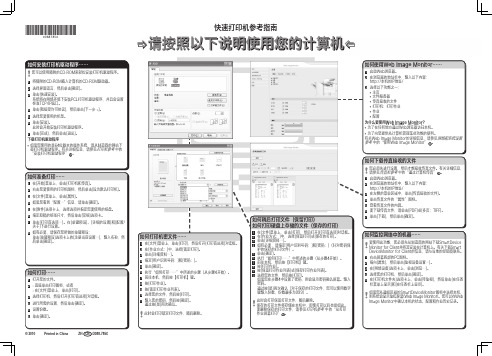
如何打印……
1 打开您的文件。 2 - 直接单击打印图标,或者 - 在[文件]菜单上,单击[打印]。 3 选择打印机,然后打开[打印首选项]对话框。 4 进行所需的设置,然后单击[确定]。 5 设置份数。 6 单击[确定]。
6 执行“如何打印……”中所述的步骤(从步骤4开始)。 7 前往本机,然后按【打印机】键。 8 按[打印作业]。 9 按[锁定打印作业列表]。 10 选择您的文件,然后按[打印]。 11 输入您的密码,然后按[确定]。 通过按[是]再次确认。 此时会打印锁定打印文件,随后删除。
如何安装打印机驱动程序……
您可以使用随附的CD-ROM来轻松安装打印机驱动程序。 1 将随附的CD-ROM插入计算机的CD-ROM驱动器。 2 选择界面语言,然后单击[确定]。 3 单击[快速安装]。 系统将在网络环境下安装PCL打印机驱动程序,并且会设置 标准TCP/IP端口。 4 单击[我接受许可协议],然后单击[下一步 >]。 5 选择您要使用的机型。 6 单击[安装]。 此时会开始安装打印机驱动程序。 7 单击[完成],然后单击[退出]。 下载打印机驱动程序 • 如果您使用的是64位版本的操作系统,请从制造商的网站下 载打印机驱动程序。有关详细信息,请参见打印机参考 中的 “安装打印机驱动程序” 。
如何稍后打印文件(保留打印) 如何打印硬盘上存储的文件(保存的打印) 如何打印机密文件……
1 在[文件]菜单上,单击[打印],然后打开[打印首选项]对话框。 2 在[作业方式:]中,选择[锁定打印]。 3 单击[详细资料…]。 4 指定[用户识别号码:]和[密码:]。 5 单击[确定]。 1 2 3 4 5 6 7 8 9 10 在[文件]菜单上,单击[打印],然后打开[打印首选项]对话框。 在[作业方式:]中,选择[保留打印]或[保存的打印]。 单击[详细资料…]。 如有必要,请指定[用户识别号码:]和[密码:](针对密码保 护的保存的打印文件)。 单击[确定]。 执行“如何打印……”中所述的步骤(从步骤4开始)。 前往本机,然后按【打印机】键。 按[打印作业]。 按[保留打印作业列表]或[保存打印作业列表]。 选择您的文件,然后按[打印]。 如果您在步骤4中设置了密码,则会显示密码确认屏幕。输入 密码。 通过按[是]再次确认(对于保存的打印文件,您可以使用数字 键输入份数,份数最多为999)。 此时会打印保留打印文件,随后删除。 保存的打印文件将存储在本机中,即使打印以后也是如此。 要删除保存的打印文件,请参见打印机参考 中的“从打印 作业屏幕打印” 。
理光复印机说明书

基本步骤 .................................................................................................... 19 从手送台复印 ............................................................................................. 20 复印机功能 ................................................................................................. 24
i
目录
本机手册 ....................................................................................................... i 注意 ............................................................................................................. 1 如何阅读本手册 ........................................................................................... 2
注 手册中的某些图例可能与本机稍有不同。 有些选购件在某些国家可能没有销售。如需详细信息,请与当地的经销商联系。
激光安全: 本机属于 1 类激光设备,可以安全地用于办公 / 电子数据处理。本机带有一个 5 或 6.2 毫瓦、760-800 纳 米波长的 GaAIAs 激光二极管。人眼直接(或间接反射地)接触激光束可能会使眼睛遭到严重损伤。为 了使激光束不会对操作员造成危害,本机在设计时采用了安全预防措施和互锁机制。 以下标签粘贴在本机的背面。
理光复印机使用手册
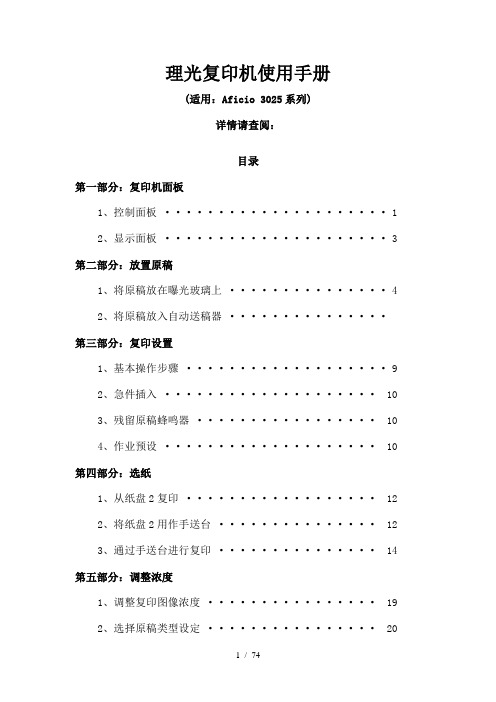
理光复印机使用手册(适用:Aficio 3025系列)详情请查阅:目录第一部分:复印机面板1、控制面板 (1)2、显示面板 (3)第二部分:放置原稿1、将原稿放在曝光玻璃上 (4)2、将原稿放入自动送稿器···············第三部分:复印设置1、基本操作步骤 (9)2、急件插入 (10)3、残留原稿蜂鸣器 (10)4、作业预设 (10)第四部分:选纸1、从纸盘2复印 (12)2、将纸盘2用作手送台 (12)3、通过手送台进行复印 (14)第五部分:调整浓度1、调整复印图像浓度 (19)2、选择原稿类型设定 (20)第六部分:缩放设置1、预设缩小/放大 (24)2、缩放 (25)3、自动缩小/放大 (26)4、尺寸放大 (28)5、定向放大 (29)6、定向尺寸放大 (30)第七部分:分页设置1、分页 (33)2、双面 (36)3、单面组合 (40)4、双面组合 (43)5、序列复印件 (46)6、复印书本原稿 (49)第一部分:复印机面板1、控制面板该插图表示安装了所有选购件后的设备控制面板。
1. 屏幕对比度旋钮调整显示面板的亮度。
2. 指示灯显示设备的状态或指示错误。
请参考“控制面板”,一般设定指南。
3.【用户工具/ 计数器】键1)用户工具按该键可根据需要更改默认设置和条件。
2)计数器按此键可检查或打印计数器值。
3)查询按该键查找到哪里购买耗材以及遇到故障时及哪里联系。
您也可以打印这些详细资料。
4. 显示面板显示操作状态、错误消息和功能菜单。
5.【检查模式】键按此键可检查已输入的复印作业设置。
6.【程序】键按此键可选择程序模式。
请参见“程序”。
7.【清除模式】键按此键可清除先前的复印作业设置。
8.【节电】键按该键可切换到或退出节能模式。
理光 L 使用说明书

• Windows ServerTM 2003 的产品名称如下: Microsoft® Windows ServerTM 2003 Standard Edition Microsoft® Windows ServerTM 2003 Enterprise Edition Microsoft® Windows ServerTM 2003 Web Edition
提供本设备的概况介绍,并说明系统设置值(纸盘、主要操作员工具等)以及 故障排除方法。 ❖ 复印参考 说明将本设备用作复印机时的操作步骤、功能和故障排除方法。 ❖ 打印机 / 扫描仪参考 (本手册) 说明将本设备用作打印机 / 扫描仪时的系统设置、操作步骤、功能和故障排.................................................................................................... i 如何阅读本手册 ........................................................................................... 1
2. 安装软件
自动运行 ...................................................................................................... 7 安装打印机驱动程序 .................................................................................... 8 安装 TWAIN 驱动程序 .................................................................................. 9 光盘附带的软件 ......................................................................................... 10
理光Aficio 180 说明书(使用手册)

更换碳粉盒请勿焚烧废弃的碳粉或碳粉盒。
碳粉尘屑如果暴露在火焰下,可能起火燃烧。
请根据当地的塑胶制品处理法规处理废弃的碳粉盒。
1、请勿吞食碳粉。
2、请将碳粉(包括尚未使用与已使用的)与碳粉盒放在儿童不易接触的地方。
3、本机在进行安全测试时,用的是原厂的零件与耗材。
我们建议您只使用这些指定的用品。
重要信息如果您使用非建议的碳粉盒,可能导致故障。
更换碳粉盒时,请勿关闭电源开关。
如果您关闭电源开关的话,所有设定值都会被取消。
只有在本机请您更换碳粉盒时才更换碳粉盒。
请勿使用用过的碳粉,否则本机将会受损。
参考关于碳粉的储存,请参考第23页的“存放碳粉”一节。
①打开侧盖。
②抓住把手,将用完的碳粉盒从本机中拉出。
③从盒子中取出新的碳粉盒。
④如图中所示抓住碳粉盒,并来回摇动7-8次。
如果不充分摇动碳粉盒,则碳粉不能均匀分布在碳粉盒中。
此时,打印质量会降低。
⑤将碳粉盒放在一个平面上。
如图所示用一只手抓住碳粉盒,横向拉出里面的胶条。
1、确定在安装新的碳粉盒之前,完全拉出胶条。
否则,必定会损坏本机。
2、确定横向拉出胶条。
向上或向下拉会使碳粉散出。
3、小心不要让碳粉弄脏衣物。
4、从碳粉盒中拉出胶条后,碳粉很容易散出。
不要摇动或震动碳粉盒。
⑥抓住碳粉盒的把手,将其插入本机直到停住不动。
⑦关闭侧盖。
重要信息不可用力关闭侧盖。
如果您不能轻松地关闭侧盖,将碳粉盒从复印机中拉出,并重新插入。
此后,再重新关闭侧盖。
安装完新的碳粉盒后,前面打印出来的几页可能会浓度较浅。
新复印机使用说明及注意事项

新复印机使用说明及注意事项一、普通A4文件复印(单张、多张)方法:将需要复印的稿件(单张、多张)有文字的一面朝上,整齐的放入复印机顶端输稿器卡槽内,按启动键等待。
注意:(1)请保证所放入稿件为正规A4纸张,并尽可能平整、完好、不含其他附属物品(如:订书钉或粘贴了照片等)。
(2)请待整个复印过程全部完成后再取出原件和复印件。
(3)复印机默认的复印份数为1份,如需要多份,请在数字键盘上手动输入所需份数,再按启动键进行复印。
(4)特殊功能使用或多份复印结束后请按“复位”键。
二、证件、证书、发票等其他需要复印的文本,请将复印板掀开放入原件,具体操作方法与旧复印机一致。
三、证件、证书、发票等如需将正反面复印在同一张A4纸上的,可使用“ID复印”功能,步骤如下:参考上一条将原件放入→显示屏上选择特殊功能→ID复印→根据需要选择显示上下或显示左右→下一步→确定→完成→按启动键2次等待机器运作(此时启动键指示灯灭)→待启动键指示灯恢复亮起时,打开复印板,重新放好待复印的原件另一面(放入位置不变)→盖上复印板→按启动键,等待复印件落出。
(复印完成后取出原件)注意:如此处复印件需要多张,可预先选择张数或将复印出来的单张按照第一条方法重新复印即可。
四、普通A4文件如果需要双面复印的,可以使用“双面”复印功能,具体又分为两种情况:1、将2张单面有内容的文件合成复印到一张A4纸的正反两面操作步骤:将原件放入输稿器→显示屏选择双面→单→双面→确定→(如需多份可在数字键盘输入份数)→按启动键,等待。
(复印完成)2、将1张正反两面有内容的文件同版式复印到一张A4纸上操作步骤:将原件放入输稿器→显示屏选择双面→双→双面→确定→(选择份数)→按启动键,等待。
(复印完成)五、多张纸为1份文件而又需要复印多份时,可以使用“分组分套”功能(复印件将以每份的版式落出)操作步骤:将一份多页的文件按顺序叠放如输稿器卡槽内→屏幕选择分页装订处理→分套、旋转→下一步→选择纸张格式并在手动盘放入相应纸张(手动盘在机身右侧)→确定→选择份数→按启动键,等待。
理光复印机操作指南

理光复印机操作指南理光复印机是一种常见的办公设备,可以帮助我们快速复制文件和文档。
正确地操作理光复印机不仅可以提高工作效率,还能延长设备的使用寿命。
本文将为您提供一份详细的理光复印机操作指南,帮助您轻松掌握复印机的基本操作和常见问题解决方法。
第一部分:基本操作1. 打开复印机:通常,在理光复印机的控制面板上有一个开关按钮,将其打开以启动复印机。
等待复印机启动完成,并确保它处于正常工作状态。
2. 放置原稿:在复印机的扫描仪盖上打开后,将要复印的文件或文档放在扫描仪玻璃上,确保它们位于正确的位置,并且没有褶皱或折叠。
3. 设定复印设置:根据需要,您可以在控制面板上选择不同的复印设置,如复制数量、纸张尺寸、双面打印等。
确保您选择了适合您需求的设置。
4. 开始复印:在确认设置无误后,按下开始复印的按钮,等待复印完成。
第二部分:高级操作1. 复印双面文档:如果您的文件需要双面打印,请选择双面打印选项。
理光复印机会自动识别要复制的原稿的正反面,并按照正确的顺序进行复制。
2. 修改复印设置:如果需要修改复印的一些设置,如复印数量、放大或缩小比例等,您可以在控制面板上找到相应的选项进行调整。
确保在开始复印之前检查设置是否正确。
3. 选择纸张类型:理光复印机适用于不同类型的纸张,如普通纸、名片纸、信封等。
在复印前,请选择适合所需复印的纸张类型,以确保结果的质量和耐久性。
4. 复印文件排序:如果您需要按照特定顺序复印多个文件,请在控制面板上选择复印文件的排序选项。
理光复印机会按照您选择的排序顺序进行复印。
第三部分:常见问题解决方法1. 卡纸问题:如果复印机卡住纸张,最好的解决方法是小心地取出纸张,并检查是否有损坏的纸张或纸屑。
清理干净后,重新放置纸张并尝试再次复印。
2. 印刷质量问题:如果复印件的印刷质量不佳,可能是墨盒干燥或需要更换。
您可以按照复印机的使用手册中的说明进行墨盒更换或清洁墨盒。
3. 无法复印多页文件:如果您无法同时复印多页文件,可能是纸张堆积过多导致的。
- 1、下载文档前请自行甄别文档内容的完整性,平台不提供额外的编辑、内容补充、找答案等附加服务。
- 2、"仅部分预览"的文档,不可在线预览部分如存在完整性等问题,可反馈申请退款(可完整预览的文档不适用该条件!)。
- 3、如文档侵犯您的权益,请联系客服反馈,我们会尽快为您处理(人工客服工作时间:9:00-18:30)。
2. 复印
基本步骤 .................................................................................................... 17 从手送台复印 ............................................................................................. 18 复印机功能 ................................................................................................. 22
ii
KirC2-ZHcop_01.book Page iii Wednesday, June 29, 2005 3:56 PM
目录
本机手册 ....................................................................................................... i 请使用中性复印纸 .........................................................................................ii 注意 ............................................................................................................. 1 如何阅读本手册 ........................................................................................... 2
1. 放置原稿
原稿 ........................................................................................................... 11 推荐的原稿尺寸和重量 ....................................................................................... 11 图像丢失区域 ....................................................................................................... 12
主要选购件名称 ..................................................................................................... 2 安全信息 ...................................................................................................... 3
放置原稿 .................................................................................................... 13 原稿方向 ............................................................................................................... 13 将原稿放在曝光玻璃上 ....................................................................................... 13 在 ADF 中放入原稿 ............................................................................................. 14
iii
KirC2-ZHcop_01.book Page iv Wednesday, June 29, 2005 3:56 PM
3. 故障排除
如果本机不能正常工作 ............................................................................... 25 当显示警告信息时 ............................................................................................... 25
i
KirC2-ZHcop_01.book Page ii Wednesday, June 29, 2005 3:56 PM
请使用中性复印纸
复印机使用纸张进行复印 而纸张的特性将会直接影响到副本的质量 纸张一般 可分为酸性和中性两类 为了保证复印机可长期稳定地使用和维持良好的复印质 量 复印时使用中性纸较为妥当 酸性纸中的硫酸铝成份与空气中的水分接触后会发生酸性变化 复印机内部的零 件也会因此受到酸化腐蚀 加之 酸性纸本身亦容易酸化并引致变色和干化 所 以 这种纸不适于复印及印刷之用 另外 纸粉多又是酸性纸的一大特征 纸粉 多将会造成送纸不良 操作件感应失误 零件的使用寿命缩短和各部位故障率增 加 而故障率的增加势必导致修理次数增多 从而使零件及修理费用的成本高 涨 所以 我们郑重向您推荐请使用中性纸 请向销售店直接查询有关中性纸的价格及其相关情况
KirC2-ZHcop_01.book Page i Wednesday, June 29, 2005 3:56 PM
本机手册
以下各手册分别说明本机的操作步骤 有关特殊功能 请参阅本手册的相关部 分 ❖ 系统设置手册
提供本机的概述并说明系统设置值 纸盘 主要操作员工具等 和故障排除 有关注册用户代码 请参阅本手册 ❖ 复印参考 本手册 描述本机作为复印机使用时的操作 功能和故障排除
内存空间用尽时 ................................................................................................... 27 B 装入纸张 ............................................................................................... 28
操作安全 .................................................................... 3 R 警告标签和印记以及 R 注意标签的位置 ................................................. 5 控制面板 ...................................................................................................... 6
显示屏幕 ................................................................................................................. 7 阅读显示屏幕和使用按键 ..................................................................................... 7 打开电源 ...................................................................................................... 8 打开主电源 ............................................................................................................. 8 打开电源 ................................................................................................................. 8 关闭电源 ................................................................................................................. 8 关闭主电源 ............................................................................................................. 9 节能 ......................................................................................................................... 9
